فهرست
ټیوټوریل ښیې چې څنګه په Excel کې د غلطیو بارونه جوړ او وکاروئ. تاسو به زده کړئ چې څنګه په چټکۍ سره معیاري غلطی بارونه داخل کړئ، خپل ځان جوړ کړئ، او حتی د مختلف اندازې غلطی بارونه جوړ کړئ چې د هر انفرادي ډیټا پوائنټ لپاره ستاسو خپل محاسبه شوي معیاري انحراف ښیي.
زموږ ډیری یو د ناڅرګندتیا سره نا آرامه ځکه چې دا ډیری وختونه د معلوماتو نشتوالي ، غیر مؤثره میتودونو یا غلط تحقیق چلند سره تړاو لري. په حقیقت کې، ناڅرګندتیا بد شی نه دی. په سوداګرۍ کې، دا ستاسو شرکت د راتلونکي لپاره چمتو کوي. په طب کې، دا نوښتونه رامینځته کوي او د ټیکنالوژیکي پرمختګونو لامل کیږي. په ساینس کې، ناڅرګندتیا د څیړنې پیل دی. او ځکه چې ساینس پوهان د شیانو مقدار کولو سره مینه لري، دوی د ناڅرګندتیا اندازه کولو لپاره لاره وموندله. د دې لپاره، دوی د باور وقفې محاسبه کوي، یا د خطا حاشیه، او د هغه څه په کارولو سره چې د غلطی بارونو په نوم پیژندل کیږي ښکاره کوي. په Excel چارټونو کې د تېروتنې بارونه د ډیټا تغیر او اندازه کولو دقت استازیتوب لپاره ګټور وسیله ده. په بل عبارت، د تېروتنې بارونه کولای شي تاسو ته وښيي چې د راپور شوي ارزښتونو څخه ریښتیني ارزښتونه څومره لرې دي.
په مایکروسافټ ایکسل کې، د تېروتنې بارونه په 2-D بار، کالم، کرښه او ساحه ګراف، XY کې دننه کیدی شي. (توزیع) پلاټ، او د بلبل چارټ. په سکریټر پلاټونو او ببل چارټونو کې، دواړه عمودي او افقي خطا بارونه ښودل کیدی شي.
تاسو کولی شئ د غلطۍ بارونه د معیاري خطا په توګه واچوئ،سلنه، ثابت ارزښت، یا معیاري انحراف. تاسو کولی شئ د خپلې غلطۍ اندازه هم تنظیم کړئ او حتی د هرې خطا بار لپاره انفرادي ارزښت وړاندې کړئ. 
په Excel کې د غلطیو بارونو د اضافه کولو څرنګوالی
په Excel 2013 او لوړ کې، د غلطیو بارونو داخلول ګړندي او مستقیم دي:
- په خپل ګراف کې هرچیرې کلیک وکړئ.<13
- د چارټ ښي خوا ته د چارټ عناصر تڼۍ کلیک وکړئ.
- د تیر په څنګ کې کلیک وکړئ د تېروتنې بار او مطلوب انتخاب غوره کړئ:
- معیاري تېروتنه - د ټولو ارزښتونو لپاره د اوسط معیاري تېروتنه ښیي، کوم چې ښیي چې د نمونې معنی د نفوس له معنی څخه څومره لرې ده.
- سلنه - د ډیفالټ 5٪ ارزښت سره د تېروتنې بارونه اضافه کوي، مګر تاسو کولی شئ د نور انتخابونو په غوره کولو سره خپله سلنه وټاکئ.
- معیاري انحراف - اندازه ښیي د معلوماتو تغیر، د بیلګې په توګه دا اوسط ته څومره نږدې دی. په ډیفالټ ډول، بارونه د ټولو ډیټا نقطو لپاره د 1 معیاري انحراف سره ګراف شوي.
- نور اختیارونه… - اجازه ورکوي ستاسو د غلطی بار مقدار مشخص کړي او د دودیز غلطی بارونه رامینځته کړي.

غوره کول نور اختیارونه د د غلطی بارونو فارمیټ پین خلاصوي چیرې چې تاسو کولی شئ:
4> خپل ځان تنظیم کړئ د ثابت شوي ارزښت ، سلنه او معیاري انحراف خطا بارونو لپاره مقدارونه. د مثال په توګه، راځئ چې زموږ چارټ ته 10٪ غلطی بارونه اضافه کړو. د دې لپاره، سلنه وټاکئ او د ننوتلو په بکس کې 10 ټایپ کړئ: 
لارښوونې
- 12> په Excel کې د معیاري غلطی بار اضافه کولو لپاره، تاسو کولی شي په ساده ډول د Error Bars بکس پرته له کوم انتخاب غوره کړي. د معیاري تېروتنې بارونه به د ډیفالټ په واسطه داخل شي.
- د موجوده تېروتنې بارونو سبب کولو لپاره، په چارټ کې دوه ځله کلیک وکړئ. دا به د Format Error Bars پین پرانیزي، چیرته چې تاسو د غلطی بارونو ډول بدل کړئ، بل رنګ غوره کړئ او نور تخصیصات وکړئ.
په Excel 2010 او 2007 کې د غلطیو بارونه څنګه ترسره کړئ
د ایکسل په پخوانیو نسخو کې، د تېروتنې بارونو ته لاره توپیر لري. په Excel 2010 او 2007 کې د غلطیو بارونو اضافه کولو لپاره، دا هغه څه دي چې تاسو یې کولو ته اړتیا لرئ:
- په چارټ کې هرچیرې کلیک وکړئ ترڅو په ربن کې چارټ اوزار فعال کړئ.
- په تجزیه ټب کې، په تجزیه ګروپ کې، په Error Bars کلیک وکړئ او یو له لاندې انتخابونو څخه غوره کړئ:

په Excel کې د دودیز غلطی بارونو اضافه کولو څرنګوالی
د ایکسل لخوا چمتو شوي معیاري خطا بارونه په ډیری حاالتو کې ښه کار کوي. مګر که تاسو غواړئ خپل د غلطی بارونه ښکاره کړئ، تاسو کولی شئ دا هم په اسانۍ سره ترسره کړئ.
په Excel کې د دودیز غلطی بارونو جوړولو لپاره، دا ګامونه ترسره کړئ:
- <1 کلیک وکړئ د چارټ عناصر تڼۍ.
- د تیر په څنګ کې کلیک وکړئ د تېروتنې بارونه او بیا کلیک وکړئ نوراختیارونه…
- په Format Error Bars پین کې، د Error Bars Options ټب (وروستی یو) ته لاړ شئ. د د تېروتنې اندازه لاندې، مستقیم انتخاب کړئ او د ارزښت مشخص کړئ تڼۍ کلیک وکړئ.

- یو کوچنی د ګمرکي تېروتنې بارز د ډیالوګ بکس د دوه برخو سره څرګندیږي چې هر یو یې د
={1}په څیر یو سري عنصر لري. تاسو اوس کولی شئ خپل ارزښتونه په بکسونو کې دننه کړئ (پرته د مساوات نښه curly braces؛ Excel به دوی په اوتومات ډول اضافه کړي) او کلیک وکړئ ښه .
که تاسو نه غواړئ د مثبت یا منفي خطا بارونه ښکاره کړئ، په اړونده بکس کې صفر (0) دننه کړئ، مګر بکس په بشپړه توګه پاک نه کړئ. که تاسو دا کار کوئ، Excel به فکر وکړي چې تاسو په ساده ډول د شمیرې داخلول هیر کړي او دا به په دواړو بکسونو کې پخواني ارزښتونه وساتي.
دا طریقه په ټولو معلوماتو کې ورته دوامداره غلطی ارزښتونه (مثبت او/یا منفي) اضافه کوي. په یوه لړۍ کې ټکي. مګر په ډیری قضیو کې، تاسو غواړئ د هر ډیټا پوائنټ ته د انفرادي غلطی بار واچوئ، او لاندې مثال ښیې چې دا څنګه ترسره کړئ.
په Excel کې د انفرادي غلطیو بارونه څنګه جوړ کړئ (د مختلف اوږدوالی)
کله چې د انبیلډ غلطی بار انتخابونو څخه کار واخلئ (معیاري تېروتنه، سلنه یا معیاري انحراف)، Excel د ټولو ډیټا پوائنټونو لپاره یو ارزښت پلي کوي. مګر په ځینو حاالتو کې، تاسو ممکن غواړئ په انفرادي ټکو کې خپل محاسبه شوي غلطی ارزښتونه ولرئ. په بل عبارت، تاسو غواړئ د انعکاس لپاره د مختلف اوږدوالی غلطی بارونه پلیټ کړئپه ګراف کې د هر ډیټا پوائنټ لپاره مختلف غلطۍ.
په دې مثال کې، زه به تاسو ته وښیم چې څنګه د انفرادي معیاري انحراف غلطی بارونه جوړ کړئ.
د پیل کولو لپاره، د ټولو غلطی بار ارزښتونه دننه کړئ (یا فورمولونه) په جلا حجرو کې، معمولا په ورته کالمونو یا قطارونو کې د اصلي ارزښتونو په څیر. او بیا، Excel ته ووایاست چې د دې ارزښتونو پراساس د ګراف غلطی بارونه.
لارښوونه. په اختیاري توګه، تاسو کولی شئ دوه جلا قطارونه / کالمونه د خپلو غلطو ارزښتونو سره ډک کړئ - یو د مثبت لپاره او بل د منفي لپاره.
فرض کړئ، تاسو د پلور شمیرې سره 3 کالمونه لرئ. تاسو د هر کالم لپاره اوسط (B6:D6) محاسبه کړی او دا اوسط یې په چارټ کې ترتیب کړی. سربیره پردې، تاسو د STDEV.P فنکشن په کارولو سره د هر کالم (B7:D7) لپاره معیاري انحراف وموندل. او اوس تاسو غواړئ دا شمیرې ستاسو په ګراف کې د معیاري انحراف غلطی بارونو په توګه وښایئ. دلته یې څنګه دی:
- د چارټ عناصر تڼۍ کلیک وکړئ> > Error bars > نور انتخابونه… .
- په Format Error Bars Pane کې، Custom انتخاب کړئ او د ارزښت مشخص کړئ تڼۍ کلیک وکړئ.
- په د ګمرکي تېروتنې بارز ډیالوګ بکس کې، د مثبت تېروتنې ارزښت بکس کې مینځپانګې حذف کړئ ، په بکس کې د موږک پوائنټر (یا د هغې څنګ ته د Clapse Dialog icon باندې کلیک وکړئ)، او په خپل کاري پاڼه کې یو سلسله وټاکئ (زموږ په قضیه کې B7:D7). 1>منفي تېروتنه ارزښت بکس. که تاسو نه غواړئ د منفي خطا بارونه ښکاره کړئ،ټایپ 0.
- ښه کلیک وکړئ.

مهم یادونه! ډاډ ترلاسه کړئ چې د سلسلې غوره کولو دمخه د ننوتلو بکسونو ټول مینځپانګې حذف کړئ . که نه نو، سلسله به په موجوده صف کې اضافه شي لکه څنګه چې لاندې ښودل شوي، او تاسو به د خطا پیغام سره پای ته ورسیږئ:
={1}+Sheet1!$B$7:$D$7
دا ډیره ستونزمنه ده چې د دې تېروتنې ځای ونیسي ځکه چې بکسونه دي تنګ، او تاسو ټول منځپانګې نه شئ لیدلی.
که ټول په سمه توګه ترسره شي، تاسو به انفرادي خطا بارونه ترلاسه کړئ، د معیاري انحراف ارزښتونو سره متناسب چې تاسو حساب کړی: 
په Excel کې د افقی خطا بارونه څنګه اضافه کړئ
د ډیری چارټ ډولونو لپاره، یوازې عمودی غلطی بارونه شتون لري. افقي خطا بارونه د بار چارټونو، XY سکرټر پلاټونو، او ببل چارټونو کې اضافه کیدی شي.
د بار چارټونو لپاره (مهرباني وکړئ د کالم چارټونو سره ګډوډ مه کوئ)، افقی خطا بارونه ډیفالټ دي او یوازې موجود ډول. لاندې سکرین شاټ په Excel کې د تېروتنې بارونو سره د بار چارټ یوه بیلګه ښیې: 
په بلبل او سکریټر ګرافونو کې، د تېروتنې بارونه د دواړو x ارزښتونو (افقي) او y ارزښتونو (عمودي) لپاره داخلیږي.
که تاسو غواړئ یوازې افقی خطا بارونه داخل کړئ، په ساده ډول له خپل چارټ څخه عمودی خطا بارونه لرې کړئ. دلته څنګه دی:
- د معمول په څیر خپل چارټ ته د تېروتنې بارونه اضافه کړئ.
- د هر عمودی غلطی بار ښي کلیک وکړئ او د پاپ اپ مینو څخه حذف غوره کړئ.

دا به د ټولو ډیټا څخه عمودی خطا بارونه لرې کړيټکي تاسو اوس کولی شئ د Format Error Bars پین خلاص کړئ (د دې لپاره ، په پاتې پاتې غلطیو بارونو دوه ځله کلیک وکړئ) او د خپلې خوښې سره افقی غلطی بارونه تنظیم کړئ. 
د یو ځانګړي ډیټا سلسلې لپاره د غلطیو بارونو جوړولو څرنګوالی
کله ناکله په چارټ کې د ټولو ډیټا لړۍ ته د غلطیو بارونو اضافه کول ممکن دا ګډوډ او ګډوډ ښکاري. د مثال په توګه، په کومبو چارټ کې، دا ډیری وخت احساس کوي چې یوازې یوې لړۍ ته د تېروتنې بارونه واچوي. دا د لاندې ګامونو سره ترسره کیدی شي:
- په خپل چارټ کې، د ډیټا لړۍ وټاکئ کوم چې تاسو غواړئ د غلطی بارونه اضافه کړئ.
- په چارټ عناصر کلیک وکړئ تڼۍ.
- د Error Bars په څنګ کې تیر کلیک وکړئ او مطلوب ډول غوره کړئ. بشپړ شوی!
لاندې سکرین شاټ ښیې چې څنګه د ډیټا لړۍ لپاره د غلطیو بارونه د یوې کرښې لخوا نمایش کیږي: 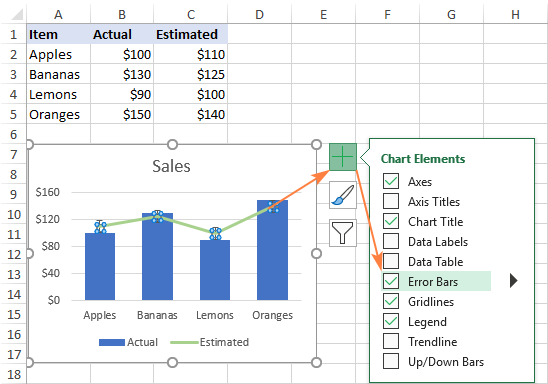
د پایلې په توګه ، معیاري خطا بارونه دي یوازې د تخمیني ډیټا لړۍ لپاره داخل شوي چې موږ یې غوره کړې:  > په Excel کې د غلطی بارونه څنګه تعدیل کړو
> په Excel کې د غلطی بارونه څنګه تعدیل کړو
د موجوده غلطی بارونو ډول یا بڼه بدلولو لپاره، دا ترسره کړئ مرحلې:
- د لاندې څخه یو په کولو سره د فورمیټ ایرر بارز پین خلاص کړئ:
- 12>د چارټ عناصر تڼۍ کلیک وکړئ > Error bars > نور انتخابونه…
- د تېروتنې بارونه ښي کلیک وکړئ او د سیاق مینو څخه د تېروتنې بارونه فارمیټ کړئ غوره کړئ. <12 په خپل چارټ کې د تېروتنې په بارونو دوه ځله کلیک وکړئ.
- د بدلولو لپاره ډول ، لارښوونه اود تېروتنې بارونو د پای سټایل ، د اختیارونو ټب ته لاړ شئ (وروستی).
- د رنګ بدلولو لپاره، روڼتیا ، پلان ، کیپ ، ګډون او تیر ډول، ته لاړ شئ ډک کړئ & کرښه ټب (لومړی یو).

په Excel کې د تېروتنې بارونه د حذف کولو څرنګوالی
د خپل ګراف څخه د ټول غلطی بارونه لرې کولو لپاره، په چارټ کې هرچیرې کلیک وکړئ، بیا کلیک وکړئ د چارټ عناصر تڼۍ او د د تېروتنې بارونه چیک باکس پاک کړئ. تر ټولو لنډه لارښونه :)
د مخصوص ډیټا سلسلې لپاره د تېروتنې بار ړنګولو لپاره، د ډیټا لړۍ د غوره کولو لپاره په هغه کلیک وکړئ، بیا د چارټ عناصر تڼۍ کلیک وکړئ او د Error Bars بکس ناچ کړئ.
که چیرې د ډیټا لړۍ دواړه عمودي او افقي خطا بارونه ولري او تاسو غواړئ "اضافې" حذف کړئ ، په اضافي بارونو ښي کلیک وکړئ ، او له حذف غوره کړئ. د شرایطو مینو.
دا ډول تاسو په Excel کې د تېروتنې بارونه کوئ. زه له تاسو څخه د لوستلو لپاره مننه کوم او هیله لرم چې په راتلونکې اونۍ کې زموږ په بلاګ کې وګورم!
د ډاونلوډ لپاره د تمرین کاري کتاب
د ایکسل غلطی بار مثالونه (.xlsx فایل)

